Excel'de tüm sütunları nasıl maksimize edebilirim?
Excel'de, sütun genişliği varsayılan olarak 8.38 karakter uzunluğundadır, ancak çoğu zaman hücrelere girdiğimiz metin dizileri bu standarttan daha uzun olduğu için tüm metin dizisini gösterebilmek adına sütunları maksimize etmemiz gerekir. Burada Excel'deki tüm sütunları maksimize etmek için birden fazla yöntem tanıtacağım.
Tüm sütunları otomatik olarak hücre içeriklerine sığdırmak için maksimize edin
Sürükleyerek veya Biçimlendirme ile tüm sütunları sabit bir genişliğe maksimize edin
Kutools for Excel ile tüm sütunları sabit bir genişliğe maksimize edin ![]()
 Tüm sütunları otomatik olarak hücre içeriklerine sığdırmak için maksimize edin
Tüm sütunları otomatik olarak hücre içeriklerine sığdırmak için maksimize edin
Hücre içeriklerinize otomatik olarak sığacak şekilde tüm sütunları maksimize etmek istiyorsanız, şu adımları izleyebilirsiniz:
1. Maksimize etmek istediğiniz çalışma sayfasını etkinleştirin ve bu çalışma sayfasının sol üst köşesindeki düğmeye tıklayın![]() tüm çalışma sayfasını seçmek için, ekran görüntüsüne bakın:
tüm çalışma sayfasını seçmek için, ekran görüntüsüne bakın:
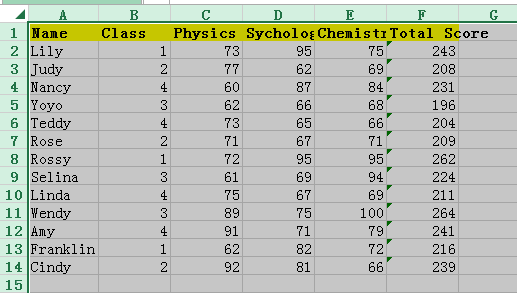
2. Ardından imleci herhangi bir sütun sınırına yerleştirin ve çift tıklayın, böylece tüm sütunlar otomatik olarak hücre içeriklerine uyacak şekilde ayarlanır. Ekran görüntüleri:


 Sürükleyerek veya Biçimlendirme ile tüm sütunları sabit bir genişliğe maksimize edin
Sürükleyerek veya Biçimlendirme ile tüm sütunları sabit bir genişliğe maksimize edin
İhtiyaçlarınıza göre sütunları sabit bir genişliğe maksimize etmek istiyorsanız, sütun sınırını sürükleyebilir veya Format'a giderek sütun genişliğini ayarlayabilirsiniz.
Sütun sınırını sürükleyin
etkin çalışma sayfasının sol üst köşesindeki düğmeye tıklayarak çalışma sayfasındaki tüm hücreleri seçin ve imleci herhangi bir sütun sınırına yerleştirin, ardından sınırı ihtiyaçlarınıza göre sola veya sağa doğru sürükleyin. Ekran görüntüleri:
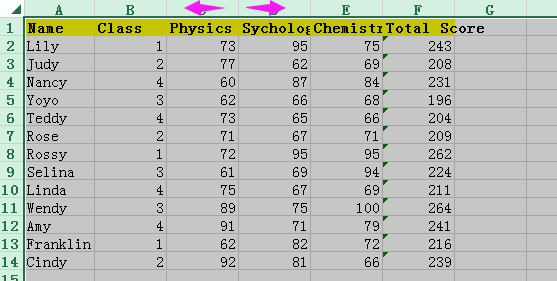

Sütun genişliğini biçimlendirin
Tüm çalışma sayfasını seçin ve Ana Sayfa > Biçim > Sütun Genişliği'ne tıklayın. Ekran görüntüsü:
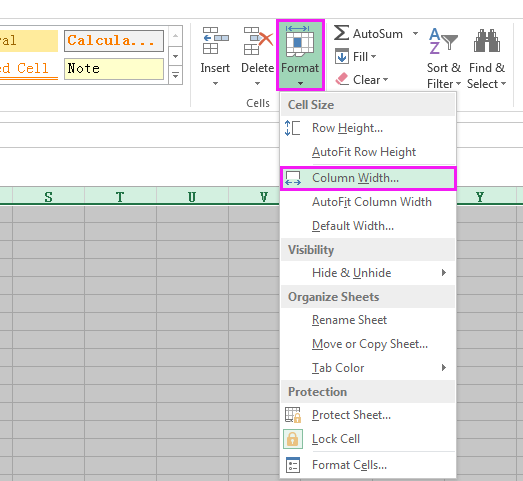
Ardından açılan Sütun Genişliği iletişim kutusunda, ihtiyacınız olan genişliği metin kutusuna yazın ve Tamam düğmesine tıklayın. Burada maksimum 15 karakterlik bir genişlik belirlemek istedim. Ekran görüntüsü:
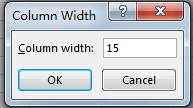
Şimdi tüm sütunlar 15 karakter uzunluğuna maksimize edildi.

Eğer sütun genişliğini sabit bir santimetre, piksel, punto veya inç cinsinden maksimize etmek istiyorsanız, Kutools for Excel adlı kullanışlı bir eklenti aracı kullanabilirsiniz.
 Kutools for Excel ile tüm sütunları sabit bir genişliğe maksimize edin
Kutools for Excel ile tüm sütunları sabit bir genişliğe maksimize edin
Kutools for Excel yüklendiğinde, hücrenin genişliğini veya yüksekliğini ihtiyacınıza göre değiştirmek için Hücre Boyutunu Ayarla yardımcı programını kullanabilirsiniz.
Ücretsiz olarak Kutools for Excel'i yükledikten sonra lütfen aşağıdaki işlemleri yapın:
1. Herhangi bir boş hücreyi seçin ve tüm çalışma sayfasını seçmek için Ctrl + A tuşlarına basın, ardından Kutools > Biçim > Hücre Boyutunu Ayarla'ya tıklayın. Ekran görüntüsü:

2. Ardından Hücre Boyutunu Ayarla iletişim kutusunda, Birim Türü bölümünde istediğiniz birimi seçin, yalnızca Sütun Genişliği'ni işaretleyin ve ihtiyacınız olan uzunluk değerini aşağıdaki metin kutusuna yazın. Ekran görüntüsü:
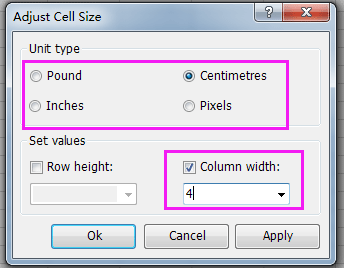
3. Tamam'a tıklayın. Şimdi tüm sütun genişlikleri 4 santimetreye maksimize edildi.

İpucu:
Eğer satır yüksekliğini de değiştirmek istiyorsanız, hem Satır Yüksekliği hem de Sütun Genişliği onay kutularını işaretleyebilir ve yüksekliği ve genişliği metin kutularına yazabilirsiniz.
Kutools for Excel'i ücretsiz indirmek için buraya tıklayın
En İyi Ofis Verimlilik Araçları
Kutools for Excel ile Excel becerilerinizi güçlendirin ve benzersiz bir verimlilik deneyimi yaşayın. Kutools for Excel, üretkenliği artırmak ve zamandan tasarruf etmek için300'den fazla Gelişmiş Özellik sunuyor. İhtiyacınız olan özelliği almak için buraya tıklayın...
Office Tab, Ofis uygulamalarına sekmeli arayüz kazandırır ve işinizi çok daha kolaylaştırır.
- Word, Excel, PowerPoint'te sekmeli düzenleme ve okuma işlevini etkinleştirin.
- Yeni pencereler yerine aynı pencerede yeni sekmelerde birden fazla belge açıp oluşturun.
- Verimliliğinizi %50 artırır ve her gün yüzlerce mouse tıklaması azaltır!
Tüm Kutools eklentileri. Tek kurulum
Kutools for Office paketi, Excel, Word, Outlook & PowerPoint için eklentileri ve Office Tab Pro'yu bir araya getirir; Office uygulamalarında çalışan ekipler için ideal bir çözümdür.
- Hepsi bir arada paket — Excel, Word, Outlook & PowerPoint eklentileri + Office Tab Pro
- Tek kurulum, tek lisans — dakikalar içinde kurulun (MSI hazır)
- Birlikte daha verimli — Ofis uygulamalarında hızlı üretkenlik
- 30 günlük tam özellikli deneme — kayıt yok, kredi kartı yok
- En iyi değer — tek tek eklenti almak yerine tasarruf edin